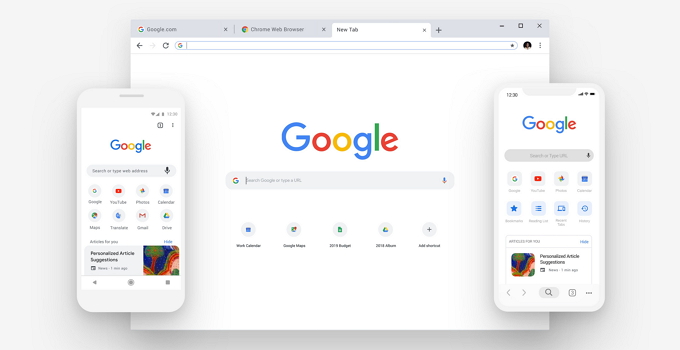Notifikasi merupakan sebuah fitur yang ada di PC ataupun handphone yang berguna untuk Anda tetapi bisa juga mengganggu Anda saat notifikasi terus muncul bahkan sangat sering. Hal tersebut terkadang dapat memaksa Anda untuk mengecilkan aplikasi atau game saat Anda menggunakannya.
Pemberitahuan atau notifikasi yang paling sering muncul dari Google Chrome adalah pemberitahuan yan diminta oleh Facebook. Jika Anda masuk ke akun Facebook di Google Chrome, setiap kali ada pemberitahuan atau pesan baru di Facebook Messenger, Chrome akan mengirimkan pemberitahuan pop-up melalui Pusat Tindakan di desktop Windows 10.
Bayangkan jika Anda memiliki grup Facebook Messenger dan anggota grup didalamnya sering melakukan obrolan, Anda mungkin akan mendapatkan pemberitahuan sembulan non-stop dari Chrome setiap kali seseorang mengobrol di grup. Pastinya sangat mengganggu.
Cara Menghilangkan Notifikasi Iklan Google Chrome
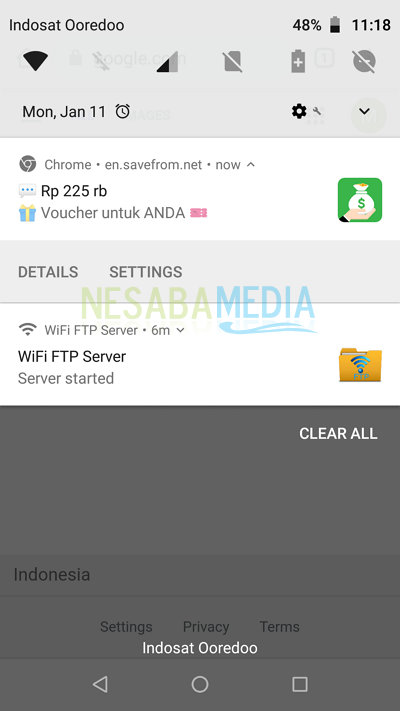
Tenang saja, ternyata ada cara untuk menghilangkan notifikasi iklan Chrome di PC ataupun Android. Langsung saja, silahkan simak langkah-langkahnya dibawah ini.
[ez-toc]
1. Menghilangkan Notifikasi Iklan Chrome di Android
Cara Pertama
1. Buka browser Google Chrome di HP android Anda.
2. Klik titik tiga seperti yang ditunjuk tanda panah.
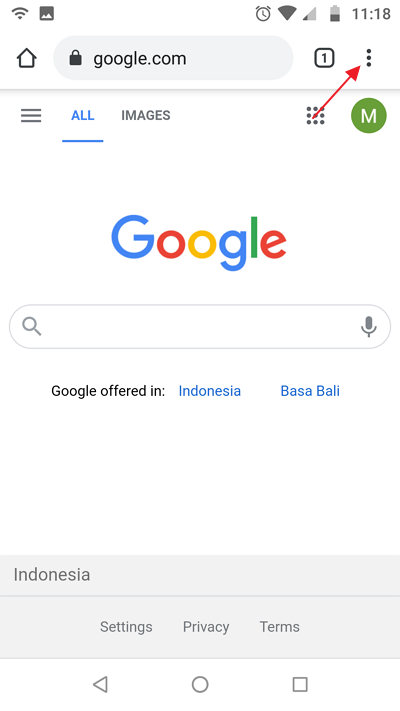
3. Kemudian pilih Settings.
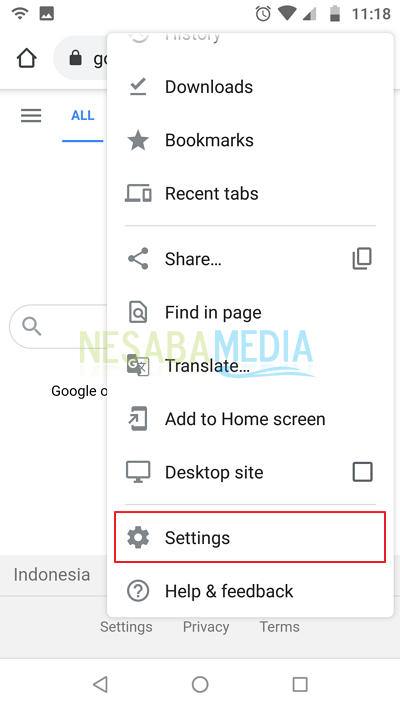
4. Selanjutnya pilih Privacy and security.
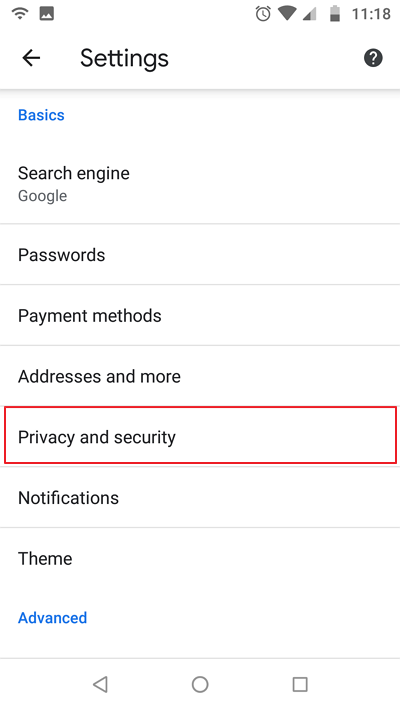
5. Kemudian Anda pilih Clear browsing data.
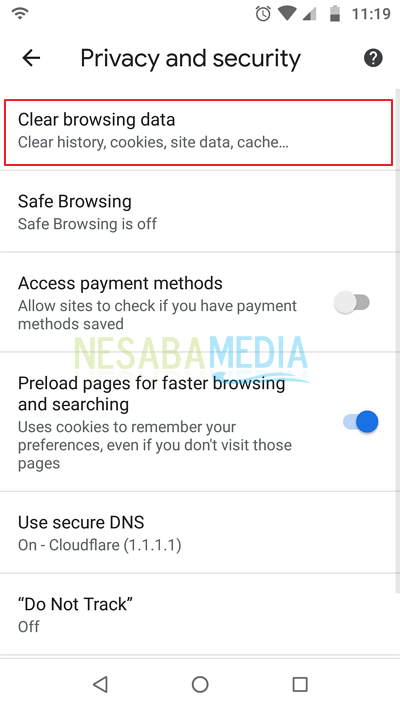
6. Pilih tab Advanced kemudian centang pada bagian Site settings. Terakhir klik Clear Data maka semua notifikasi iklan yang mengganggu tersebut tidak akan muncul lagi pada browser Chrome Anda.
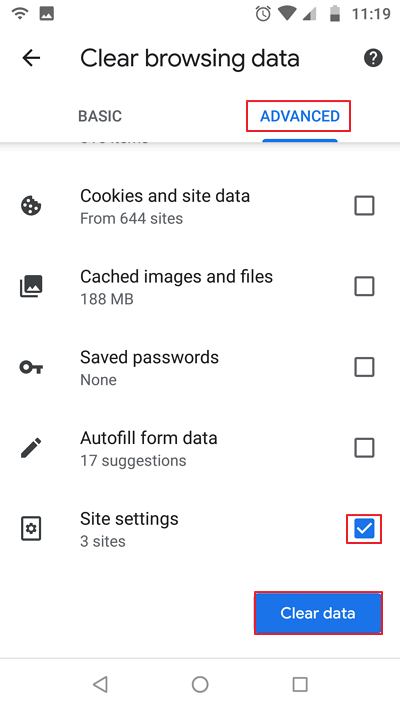
Cara Kedua
1. Pertama, silahkan Anda buka aplikasi Chrome di HP Android Anda.
2. Lalu, silahkan Anda klik ikon titik tiga yang ada di pojok kanan atas Anda. Seperti yang ditunjukkan pada gambar dibawah ini.
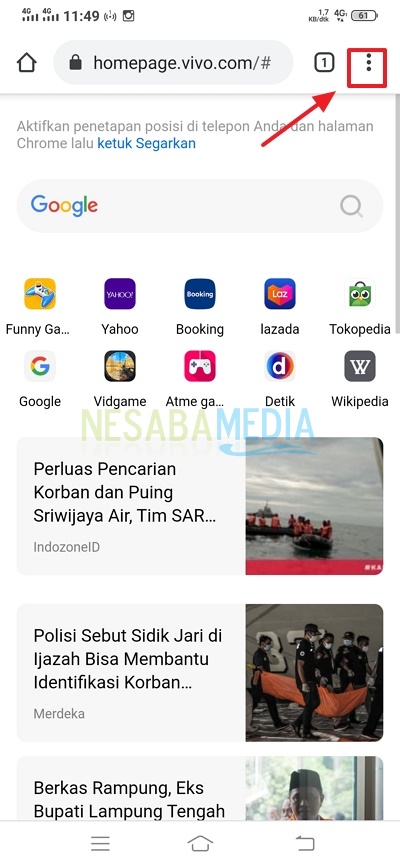
3. Lalu, silahkan Anda klik menu Setelan atau Settings. Seperti pada gambar dibawah ini.
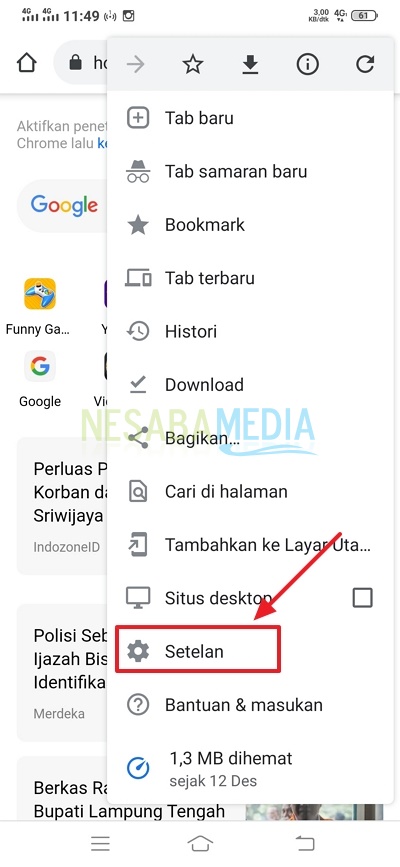
4. kemudian, silahkan Anda scroll kebawah dan klik menu Setelan situs. Seperti pada gambar dibawah ini.
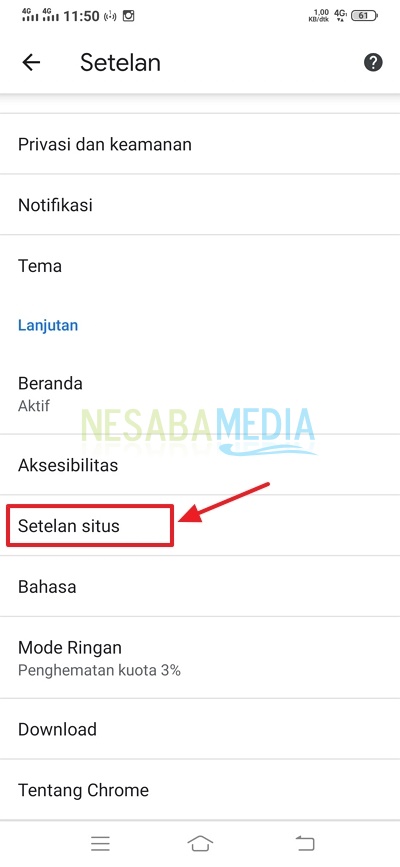
5. Lalu, silahkan Anda klik Notifikasi. Seperti yang ditunjukkan pada gambar dibawah ini.
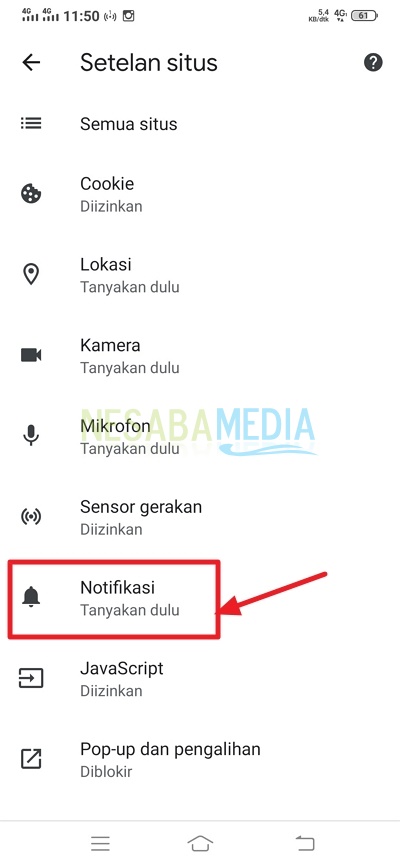
6. Lalu, silahkan Anda nonaktifkan toggle Situs dapat meminta izin mengirimkan notifikasi. Dan silahkan centang memblokir pop-up notifikasi. Seperti yang ditunjukkan pada gambar dibawah ini.
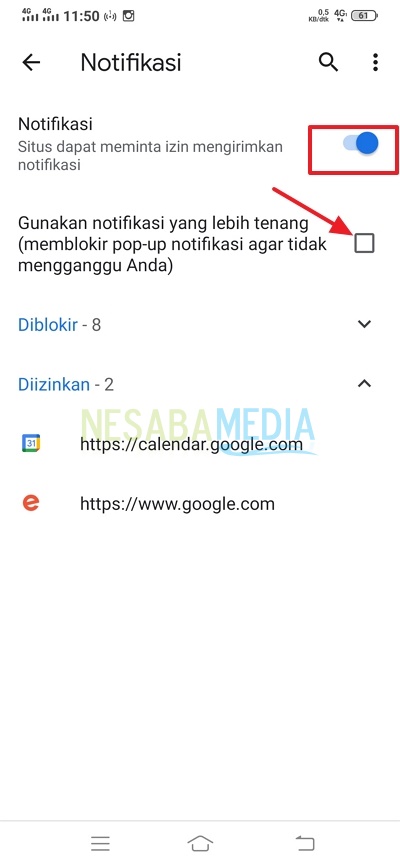
7. Selesai. Silahkan Anda tutup aplikasi Chrome dan restart handphone Anda.
2. Menghilangkan Notifikasi Iklan Chrome di PC / Laptop
Cara Pertama
1. Klik titik tiga pada browser Chrome kemudian pilih Settings.
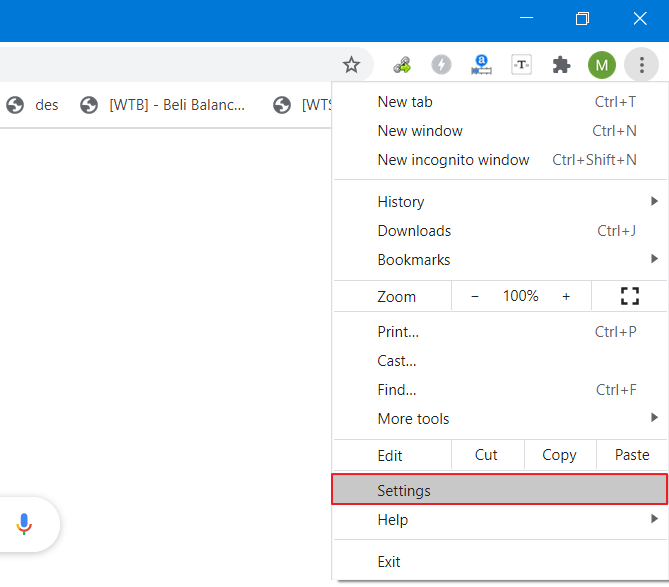
2. Selanjutnya Anda pilih Clear browsing data.
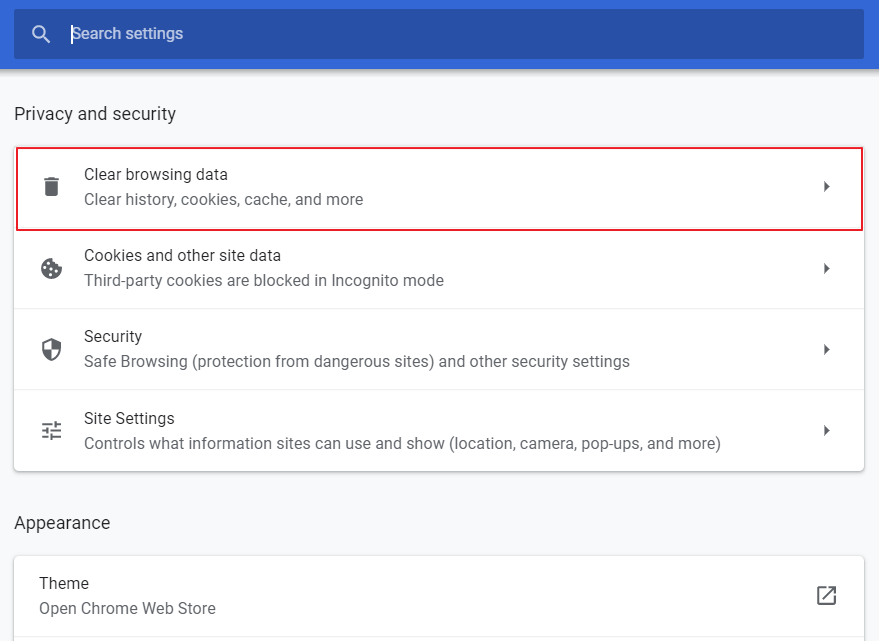
3. Pada tab Advanced, Anda centang opsi Site Settings. Terakhir klik Clear Data maka notifikasi-notifikasi iklan yang mengganggu tidak akan muncul.
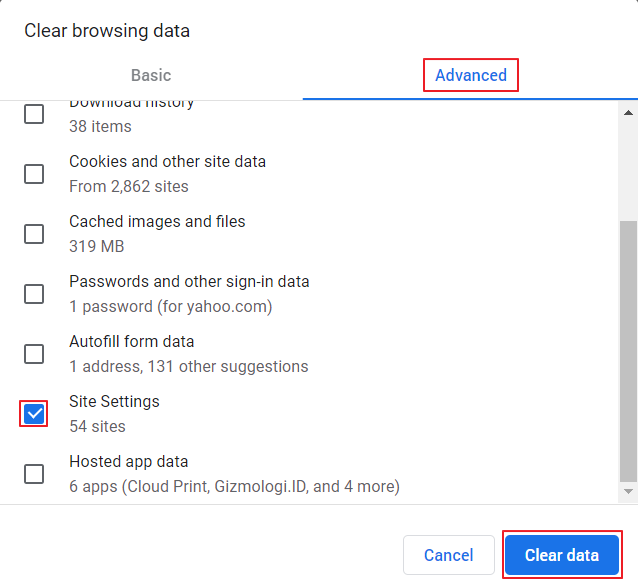
Cara Kedua
1. Pertama, silahkan Anda buka web browser Chrome di PC ataupun laptop Anda.
2. Lalu, silahkan Anda klik ikon titik tiga yang ada di pojok kanan atas Anda. Seperti yang ditunjukkan pada gambar dibawah ini.
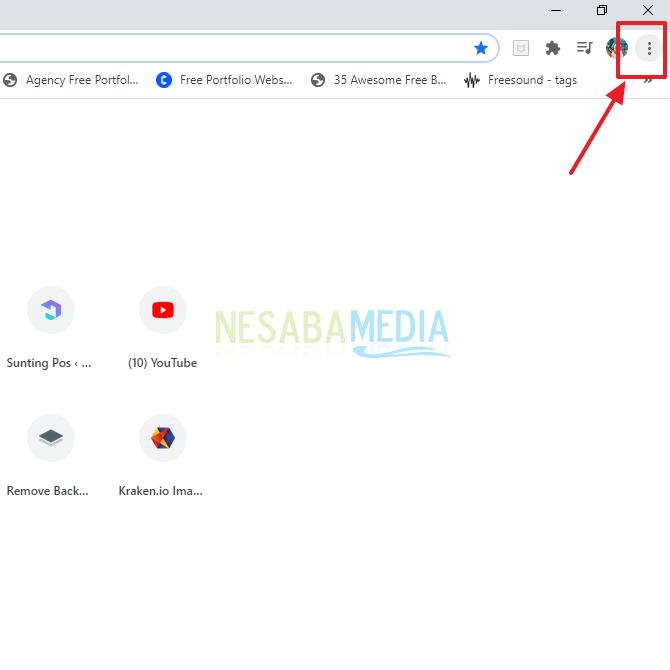 3. Kemudian, silahkan Anda klik Settings. Seperti pada gambar dibawah ini.
3. Kemudian, silahkan Anda klik Settings. Seperti pada gambar dibawah ini.
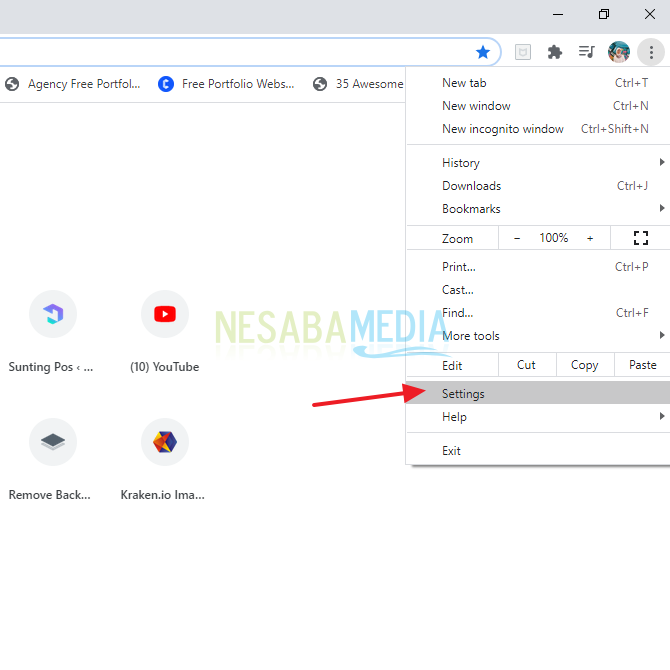
4. Lalu, silahkan Anda scroll kebawah dan temukan bagian Privacy and Security. Lalu, silahkan Anda klik Site Settings. Seperti yang ditunjukkan pada gambar dibawah ini.
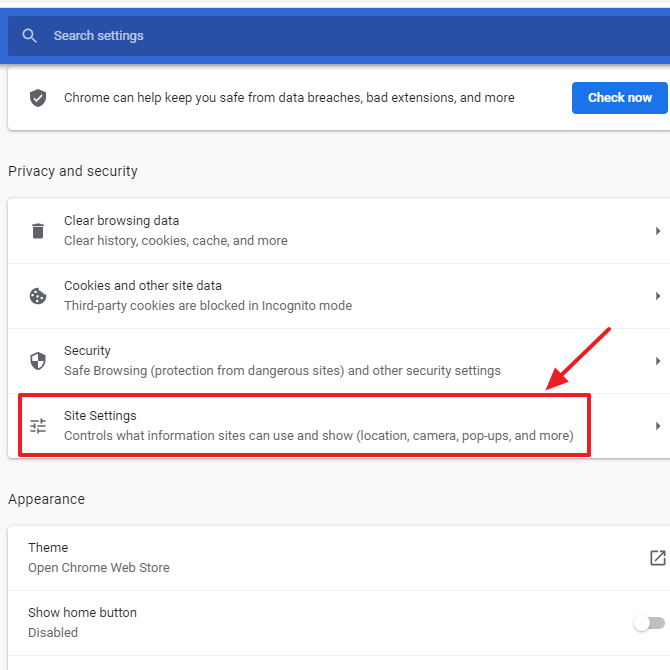
Tapi, jika Anda tidak menemukan Privacy and Security, silahkan Anda scroll ke bawah dan klik Advanced. Seperti yang ditunjukan pada gambar dibawah ini. Lalu, silahkan Anda cari Site Settings.
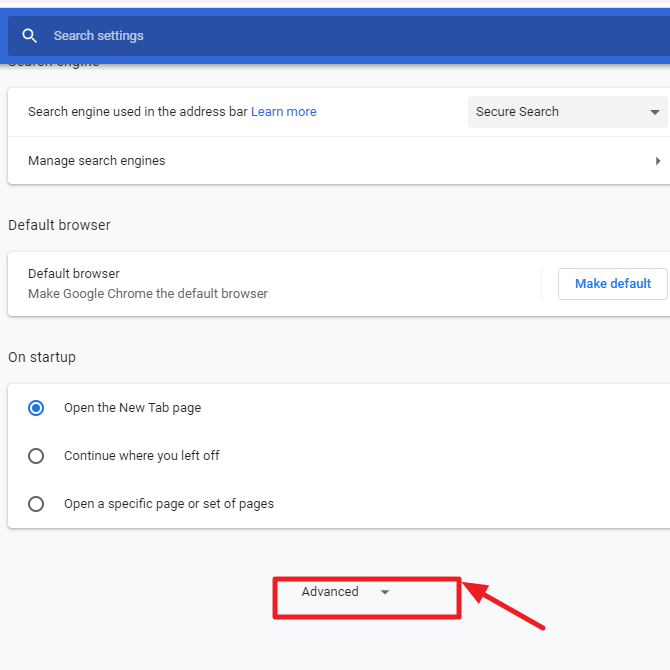
5. Lalu, silahkan Anda klik Notifications. Seperti pada gambar dibawah ini.
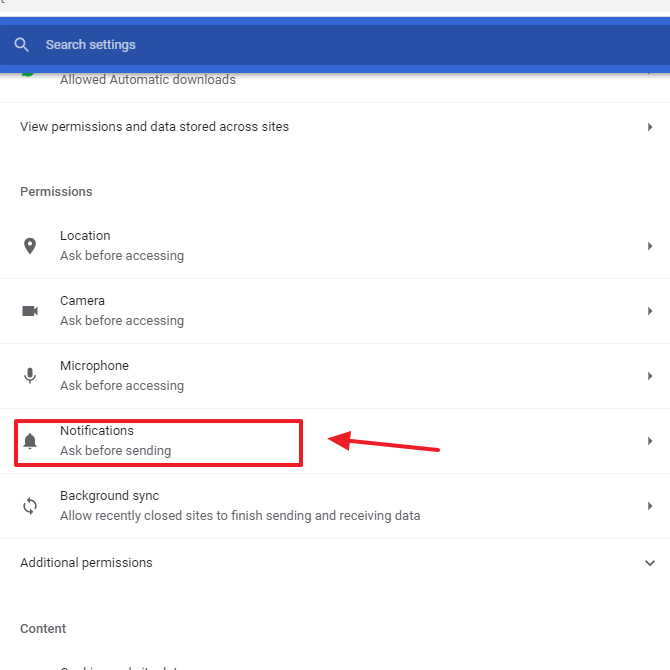
6. Lalu, silahkan Anda nonaktifkan Sites can ask send notifications. Lalu, untuk memblokir website tertentu, silahkan Anda klik Add. Seperti yang ditunjukkan pada gambar dibawah ini.
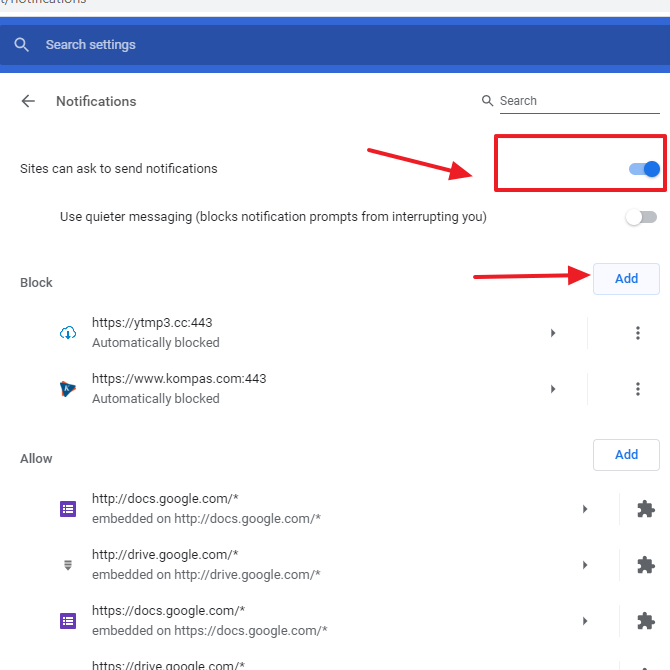
7. Lalu, silahkan Anda masukkan website yang ingin Anda blokir notifikasinya. Kemudian, klik Add. Seperti pada gambar dibawah ini.
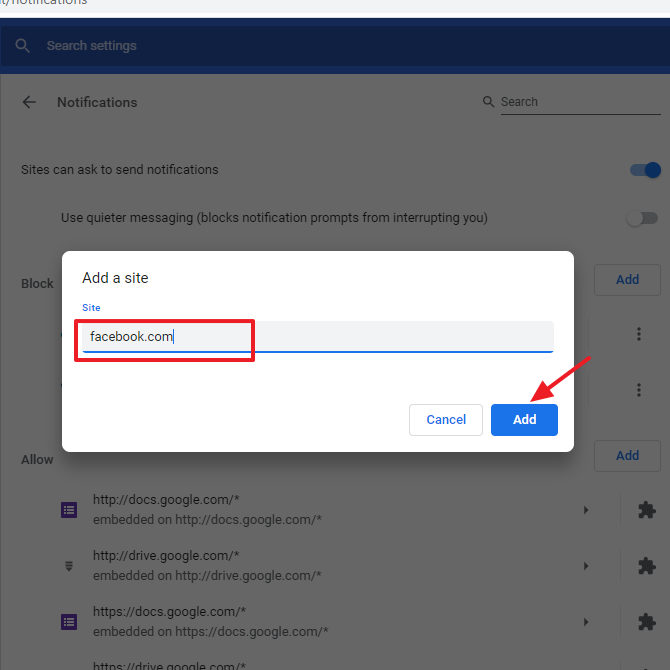
8. Kemudian, jika Anda melihat website yang ingin Anda blokir berada dibagian Allow, maka silahkan Anda hapus dari list.
9. Selesai. Silahkan close Chrome Anda dan restart PC atau laptop Anda.
Sekiana artikel kali ini yang membahas tentang bagaimana cara menghilangkan notifikasi iklan Chrome di PC dan Handphone. Jika masalah tetap berlanjut dan pemberitahuan masih bermunculan meskipun sudah memblokirnya di Chrome, itu mungkin disebabkan oleh adware atau malware yang mencoba membajak Chrome Anda.
Jika benar seperti itu, maka Anda perlu memindai PC Anda dengan menggunakan aplikasi antivirus atau perangkat lunak pembersih Adware. Contohnya seperti Malwarebytes Adware Cleaner, dan lain sebagainya. Semoga artikel ini dapat membantu dan bermanfaat bagi Anda. Terima kasih 🙂
Referensi: Google Chrome Help
Editor: Muchammad Zakaria
Download berbagai jenis aplikasi terbaru, mulai dari aplikasi windows, android, driver dan sistem operasi secara gratis hanya di Nesabamedia.com:

Si pecinta hujan dan penikmat kopi yang suka duduk dalam lamunan sambil menghayal mimpi – mimpinya yang akan menjadi kenyataan.